Cách xóa nền hình ảnh trong hướng dẫn toàn diện về trang trình bày của Google
Có lẽ bạn là một trong số những người đang tìm kiếm cách xóa phông nền của ảnh mà hoàn toàn miễn phí. Internet là một đại dương thông tin. Các ứng dụng bạn đang tìm kiếm có thể được tìm thấy khi siêng năng tìm kiếm trực tuyến. Trong trường hợp chỉnh sửa bản trình bày, đồng thời cho phép chỉnh sửa ảnh, Google Trang trình bày là một giải pháp tuyệt vời cho loại nhu cầu này.
Bạn đọc nó đúng. Một cách khác bạn có thể sử dụng Google Trang trình bày là chỉnh sửa ảnh trực tuyến. Đặc biệt, công cụ trình chiếu miễn phí trực tuyến này có thể giúp bạn xóa nền của hình ảnh. Nói một cách đơn giản, hai chức năng quan trọng được kết hợp chỉ trong một công cụ duy nhất. Trong khi đó, bạn đã xem đúng bài đăng để đọc nếu mục tiêu của bạn là học cách xóa nền khỏi ảnh trong Google Trang trình bày.
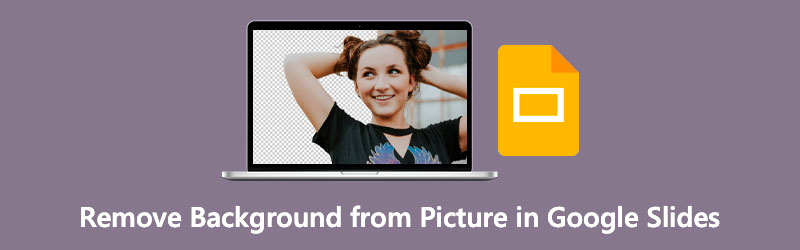
- Phần 1. Cách Xóa Nền khỏi Ảnh trong Google Trang trình bày
- Phần 2. Phần thưởng: Cách xóa nền khỏi ảnh trực tuyến
- Phần 3. Mẹo Sử dụng Google Trang trình bày
- Phần 4. Câu hỏi thường gặp về Xóa nền trong Google Trang trình bày
Phần 1. Cách Xóa Nền khỏi Ảnh trong Google Trang trình bày
Chúng tôi biết đến Google Slides như một công cụ trình bày để tạo các slide hấp dẫn. Cùng với đó, công cụ này cũng hữu ích để xóa nền của ảnh. Sau đó, bạn có thể nâng cao công cụ hỗ trợ trực quan của mình bằng cách kết hợp ảnh có nền trong suốt và phủ chúng lên một bức ảnh khác. Điều đó chắc chắn sẽ gây ấn tượng với người xem sau khi trình bày nội dung sáng tạo và hấp dẫn. Phần này liệt kê các bước để xóa nền khỏi ảnh trên Google Trang trình bày.
Bước 1. Đăng nhập vào tài khoản của bạn
Truy cập trang web chính thức của Google Trang trình bày và đăng nhập bằng tài khoản Google của bạn. Sau khi đăng nhập thành công, nó sẽ đưa bạn đến thư viện Mẫu. Tại đây, bạn có thể chọn từ các trình chiếu được thiết kế trước hoặc bắt đầu bằng một ô trống bằng cách nhấp vào Trống Lựa chọn.
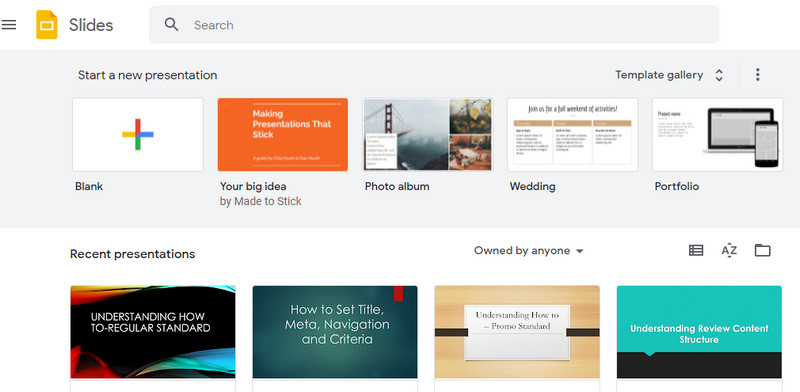
Bước 2. Chèn ảnh
Lần này, thêm một trang trình bày mới và chèn ảnh bằng cách đi tới Chèn> Hình ảnh. Sau đó, chọn Tải lên từ máy tính Lựa chọn. Tiếp theo, chọn ảnh bạn muốn chỉnh sửa. Bạn cũng có thể tải lên từ các nguồn khác, bao gồm Drive, Google Photos, từ Máy ảnh hoặc qua URL.
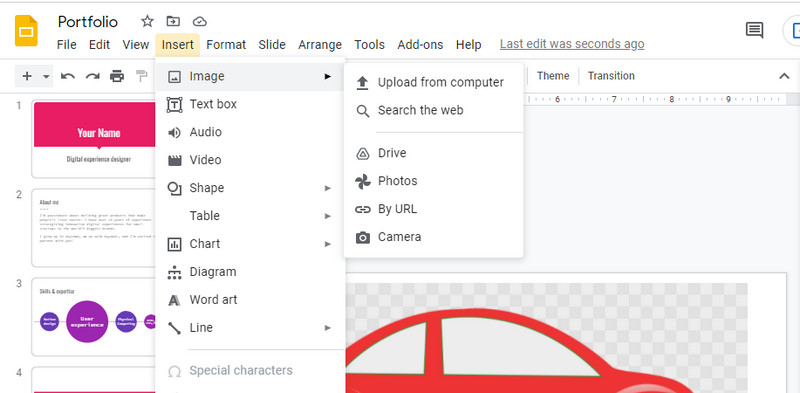
Bước 3. Xóa nền
Tiếp theo, nhấp chuột phải vào hình ảnh đã tải lên và chọn Tùy chọn định dạng. Từ đây, bạn có thể truy cập trình xóa nền của Google Trang trình bày. Trên menu thanh bên, nhấp vào Điều chỉnh. Di chuyển thanh trượt cho Độ trong suốt, Độ sáng và Độ tương phản để có được sự pha trộn phù hợp cho ảnh và xóa nền của ảnh. Lưu các thay đổi sau đó.
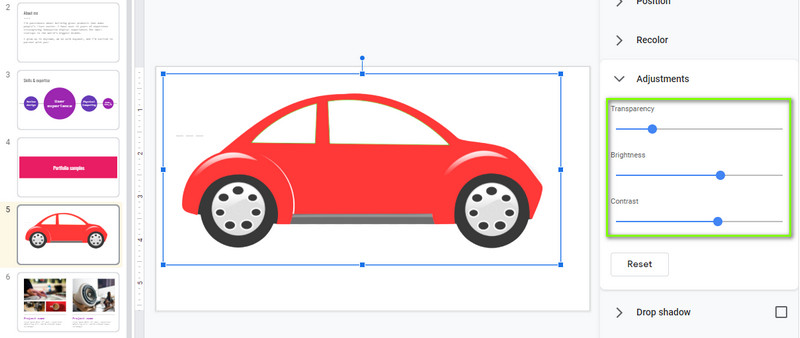
Phần 2. Phần thưởng: Cách xóa nền khỏi ảnh trực tuyến
Như một phần thưởng, chúng tôi có một công cụ đề xuất đơn giản mà không yêu cầu bạn phải bỏ ra một số tiền. Giống như Google Trang trình bày, Vidmore Background Remover Online hoạt động trên bất kỳ trình duyệt nào tương thích với Google Chrome, Microsoft Edge, Firefox, v.v. Phải nói rằng, bạn không cần phải cài đặt một chương trình riêng biệt vì bạn có thể thực hiện tác vụ này trực tiếp từ trang web.
Bạn có thể sử dụng nó để thay đổi nền thành màu đồng nhất hoặc đồ họa. Bạn cũng có thể đặt ảnh đã tải lên của mình làm nền nếu muốn. Trên thực tế, chủ thể có khả năng tùy biến cao, cho phép bạn thay đổi kích thước hoặc lật ảnh theo hướng bạn muốn. Tìm hiểu cách xóa nền trong thay thế Google Trang trình bày bằng cách tham khảo các bước bên dưới.
Bước 1. Truy cập chương trình
Để bắt đầu, hãy mở bất kỳ trình duyệt web nào và điều hướng đến trang web chính thức của chương trình bằng cách nhập tên của nó trên thanh địa chỉ. Khi bạn đến trang chính của ứng dụng, hãy nhấp vào Tải lên chân dung khuy ao. Nó sẽ mở một thư mục trên máy tính của bạn.
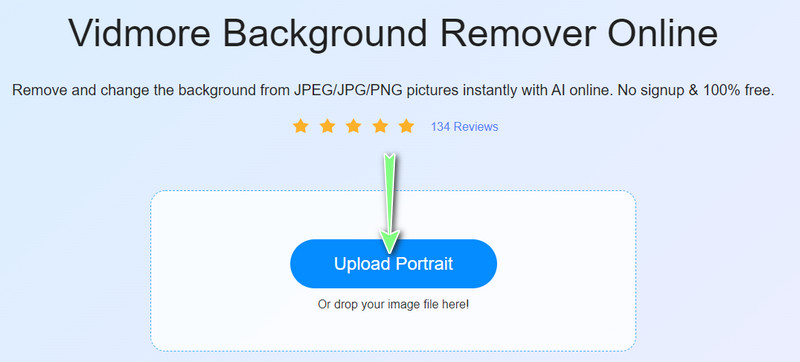
Bước 2. Thêm ảnh hình ảnh để chỉnh sửa
Bây giờ, xác định vị trí bức ảnh bạn muốn chỉnh sửa và chọn nó để tải lên. Sau khi tải lên tệp hình ảnh, bạn sẽ nhận thấy rằng nền bị xóa. Bạn có thể cần làm mềm các cạnh đối với ảnh có nền phức tạp bằng cách chọn phần nào để giữ lại hoặc xóa.
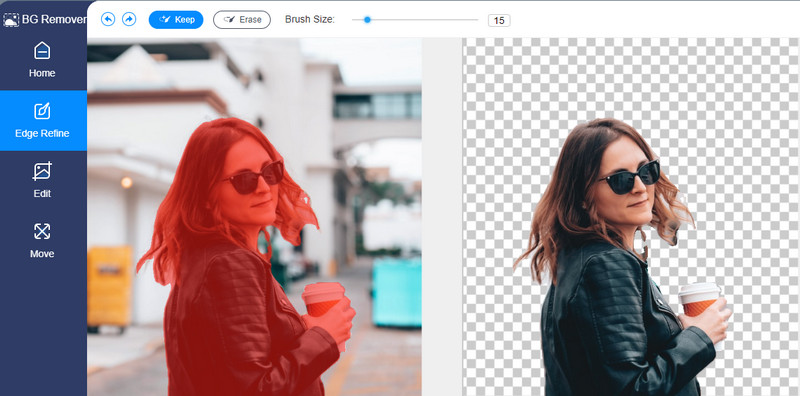
Bước 3. Thay nền và chỉnh sửa đối tượng
Đi đến Biên tập tab để thay thế nền. Bạn có thể chọn từ Màu sắc các tùy chọn để thay đổi sang màu nền đồng nhất. Ngoài ra, bạn có thể tải ảnh lên từ máy tính của mình để thay thế nền. Để di chuyển hoặc thay đổi kích thước đối tượng, hãy chuyển đến Di chuyển tab và điều chỉnh hướng hoặc kích thước của đối tượng.
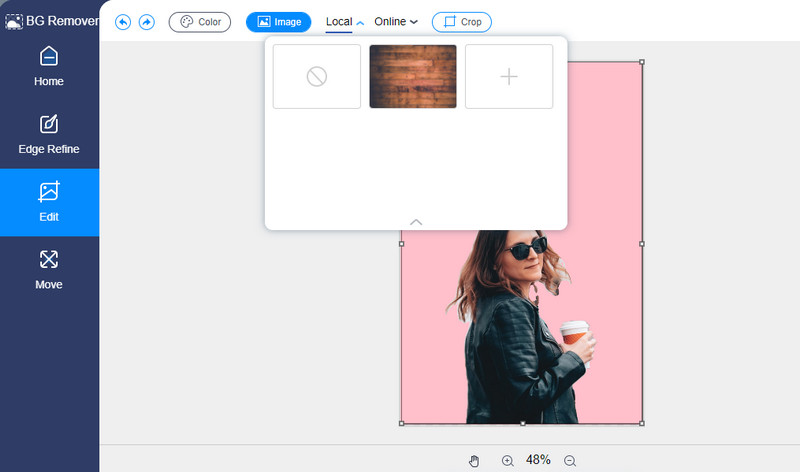
Bước 4. Lưu ảnh đã xử lý
Cuối cùng, lưu ảnh đã xử lý bằng cách nhấp vào Tải xuống ở cuối bảng xóa nền. Bạn cũng sẽ thấy Hình ảnh mới nút này sẽ cho phép bạn xử lý ảnh tiếp theo của mình.
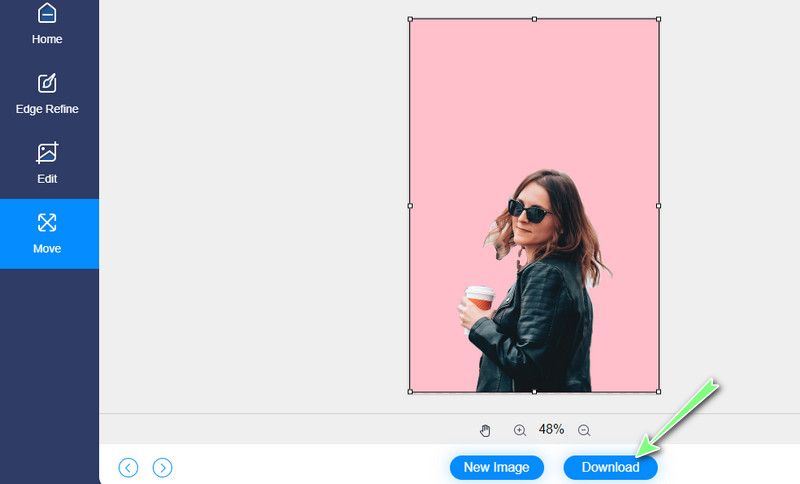
Phần 3. Mẹo Sử dụng Google Trang trình bày
Ngoài việc tìm hiểu cách loại bỏ nền hình ảnh trong Google Trang trình bày, chúng tôi cũng sẽ nói về một số mẹo sử dụng công cụ mạnh mẽ này như một người chuyên nghiệp. Những mẹo này thực sự sẽ cho phép bạn tạo các trang trình bày có tác động và ngẫu hứng. Kiểm tra chúng dưới đây.
◆ Sử dụng công cụ Master Slides có thể giúp bạn tiết kiệm thời gian, đặc biệt là khi làm lại toàn bộ bản trình bày. Nó cung cấp các chủ đề và thiết kế phù hợp với nhu cầu cụ thể của bạn. Vì vậy, nếu bạn đang vội vàng hoặc đánh đồng hồ, bạn có thể dựa vào Master Slides.
◆ Việc tối đa hóa việc sử dụng mặt nạ hình ảnh có thể giải quyết được vấn đề, đặc biệt là khi những bức ảnh bạn chèn vào không bổ sung cho chủ đề tổng thể của bài thuyết trình của bạn.
◆ Nếu bạn có một bài thuyết trình dài cần phân phối, có thể là một nhiệm vụ khó khăn khi tìm kiếm các điểm cụ thể theo cách thủ công thông qua nhiều thao tác cuộn. Kết quả là, sự chú ý của khán giả giảm dần từng chút một. Để tránh gặp phải trường hợp như vậy, bạn nên xem xét việc đánh dấu văn bản chính. Nó sẽ cho phép bạn xác định ngay lập tức các đoạn hoặc điểm cụ thể trong bài thuyết trình của bạn.
◆ Đối với các mối quan tâm về tính thẩm mỹ và khả năng đọc của văn bản trong bản trình bày của bạn, bạn phải áp dụng hiệu ứng đổ bóng để nâng cao văn bản. Điều này đặc biệt hữu ích để làm cho tiêu đề của bạn dễ đọc và có vẻ dễ chịu đối với người đọc.
Phần 4. Câu hỏi thường gặp về Xóa nền trong Google Trang trình bày
Tôi có thể cắt ảnh trong Google Trang trình bày không?
Phải, chắc chắn rồi. Ngoài việc xóa nền hình ảnh, Google Trang trình bày cũng cung cấp cắt ảnh. Sau đó, bạn có thể có được tỷ lệ khung hình mong muốn của bức ảnh.
Sự khác biệt giữa PowerPoint và Google Trang trình bày là gì?
Như đã đề cập trước đó, Google Trang trình bày hoạt động trực tuyến. Đúng như vậy, công cụ này là một chương trình dựa trên trực tuyến hoạt động với sự trợ giúp của trình duyệt. Mặt khác, PowerPoint là một chương trình máy tính để bàn hoạt động ngoại tuyến. Điều đó có nghĩa là bạn không cần trình duyệt hoặc kết nối mạng để sử dụng nó.
Có thể mở PowerPoint trong Google Trang trình bày không?
Vâng. Để mở thành công bản trình bày PowerPoint trong Google Trang trình bày, trước tiên bạn phải tải tệp của mình lên Google Drive. Nhấp chuột phải vào tệp PPT của bạn, di chuột đến tùy chọn Mở và chọn Google Trang trình bày.
Phần kết luận
Khi bạn xóa nền khỏi hình ảnh trong Google Trang trình bày, bạn có thể xóa nền không mong muốn hoặc bất kỳ màu đồng nhất nào để hoạt động tốt trong tài liệu. Tuy nhiên, không giống như các chương trình xóa nền thông thường, bạn không thể chọn các khu vực để xóa hoặc xóa. Do đó, chúng tôi đã xem xét một giải pháp thay thế để che đậy nhược điểm của Google Trang trình bày.


